海鲅电脑win10iso镜像系统下载地址 win10专业版系统32位下载 ed2k://|file|cn_windows_10_consumer_editions_version_1903_x86_dvd_44b77216.iso|3557466112|926D3E6D2503D0E8CB4C8599C8DEC58F win10专业版系统64位下载 ed2k://|

海鲅电脑win10iso镜像系统下载地址
win10专业版系统32位下载
ed2k://|file|cn_windows_10_consumer_editions_version_1903_x86_dvd_44b77216.iso|3557466112|926D3E6D2503D0E8CB4C8599C8DEC58F
win10专业版系统64位下载
ed2k://|file|cn_windows_10_consumer_editions_version_1903_x64_dvd_8f05241d.iso|4905476096|F28FDC23DA34D55BA466BFD6E91DD311
(复制链接打开迅雷即可下载)
海鲅电脑win10iso镜像系统安装教程
1、下载win10 iso系统镜像到C盘之外的盘符,备份海鲅电脑C盘重要资料,然后下载小白一键重装系统软件,小白支持自定义安装win10iso镜像,下载地址http://www.xiaobaixitong.com/
2、下载完成后打开小白一键重装系统,在安装系统时会修改系统启动项,需退出全部的杀毒软件,然后等待小白自动检测系统安装环境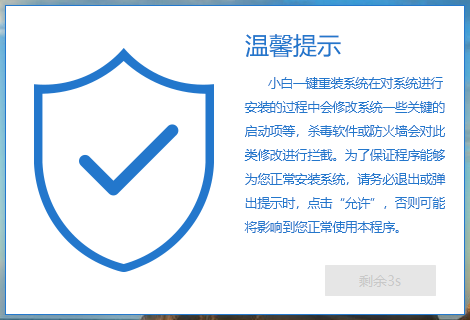
2、进入主界面我们可以看到系统的一些功能,这里我们选择备份还原>>自定义还原
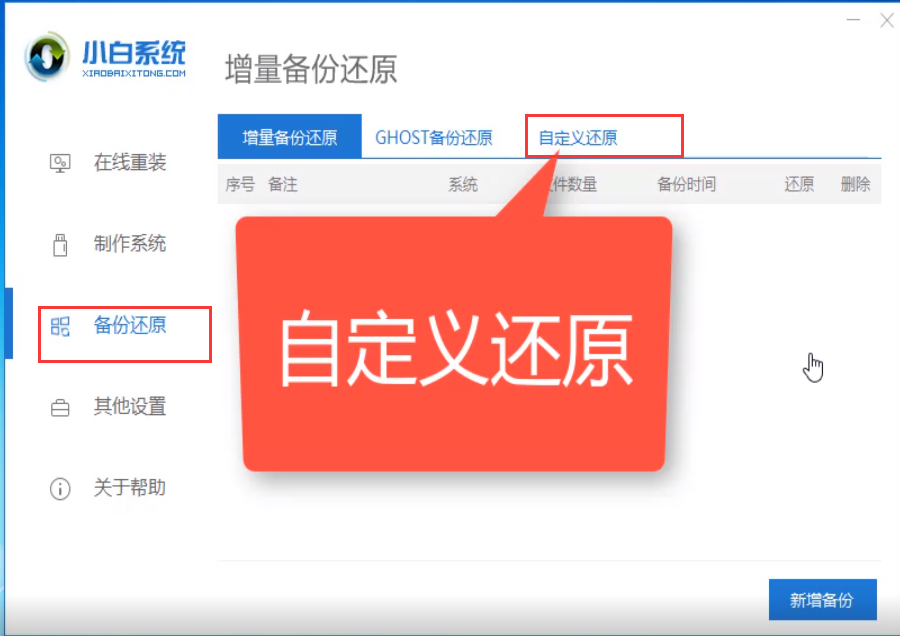
3、点击下载好的专业版win10 ISO系统镜像还原图标
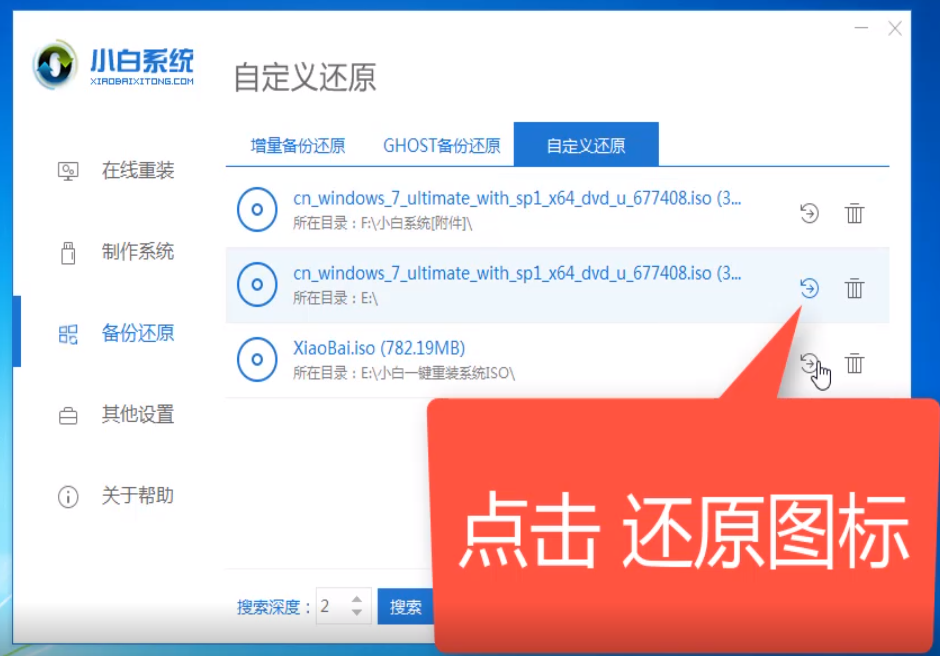
4、还原win10系统文件
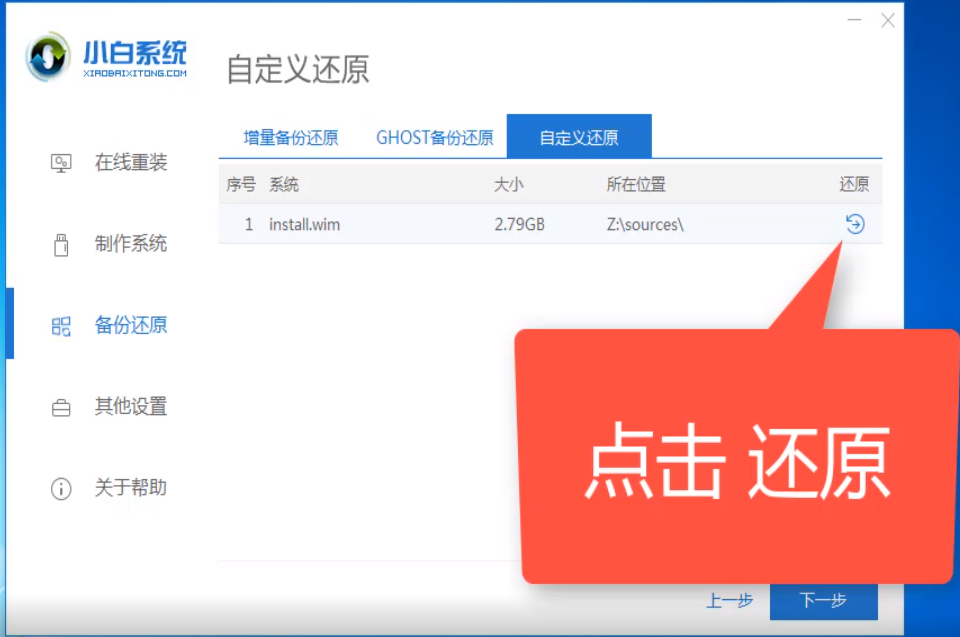
5、选择win10专业版,点击开始安装,出现还原镜像提示窗口,点击确定
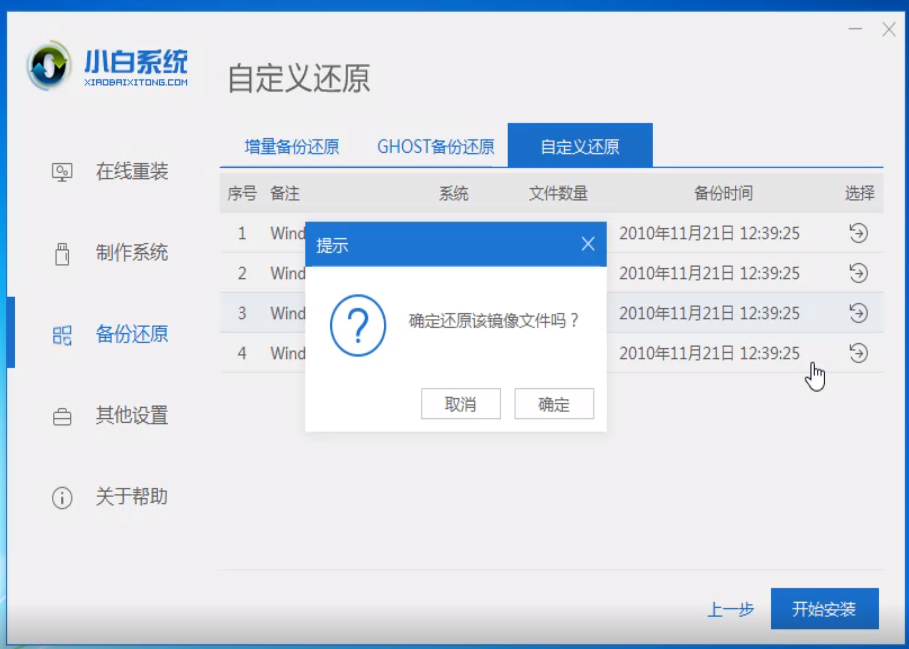
6、出现移除电脑外部设备提示,点击继续
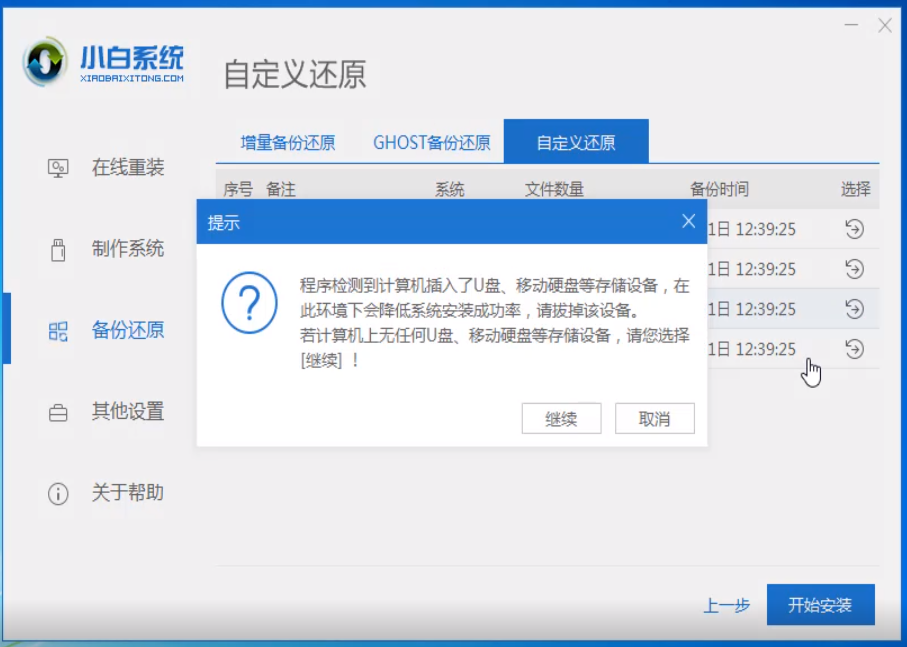
7、等待还原完成,简单设置一下就可以正常使用啦
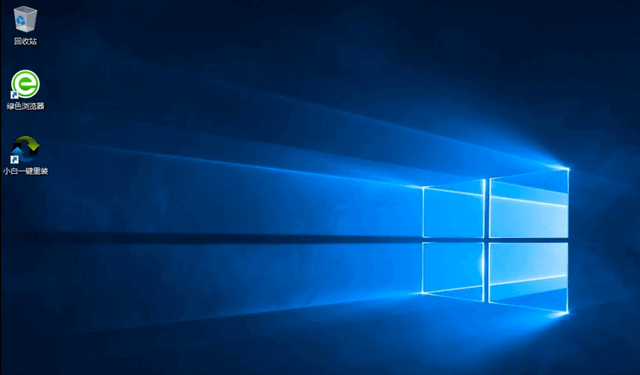
以上就是海鲅电脑win10iso镜像系统下载与安装的详细步骤了,学会了就赶紧动手试试吧
